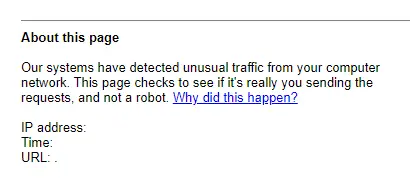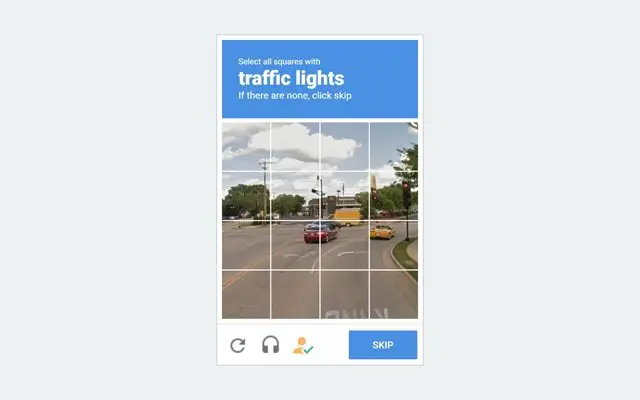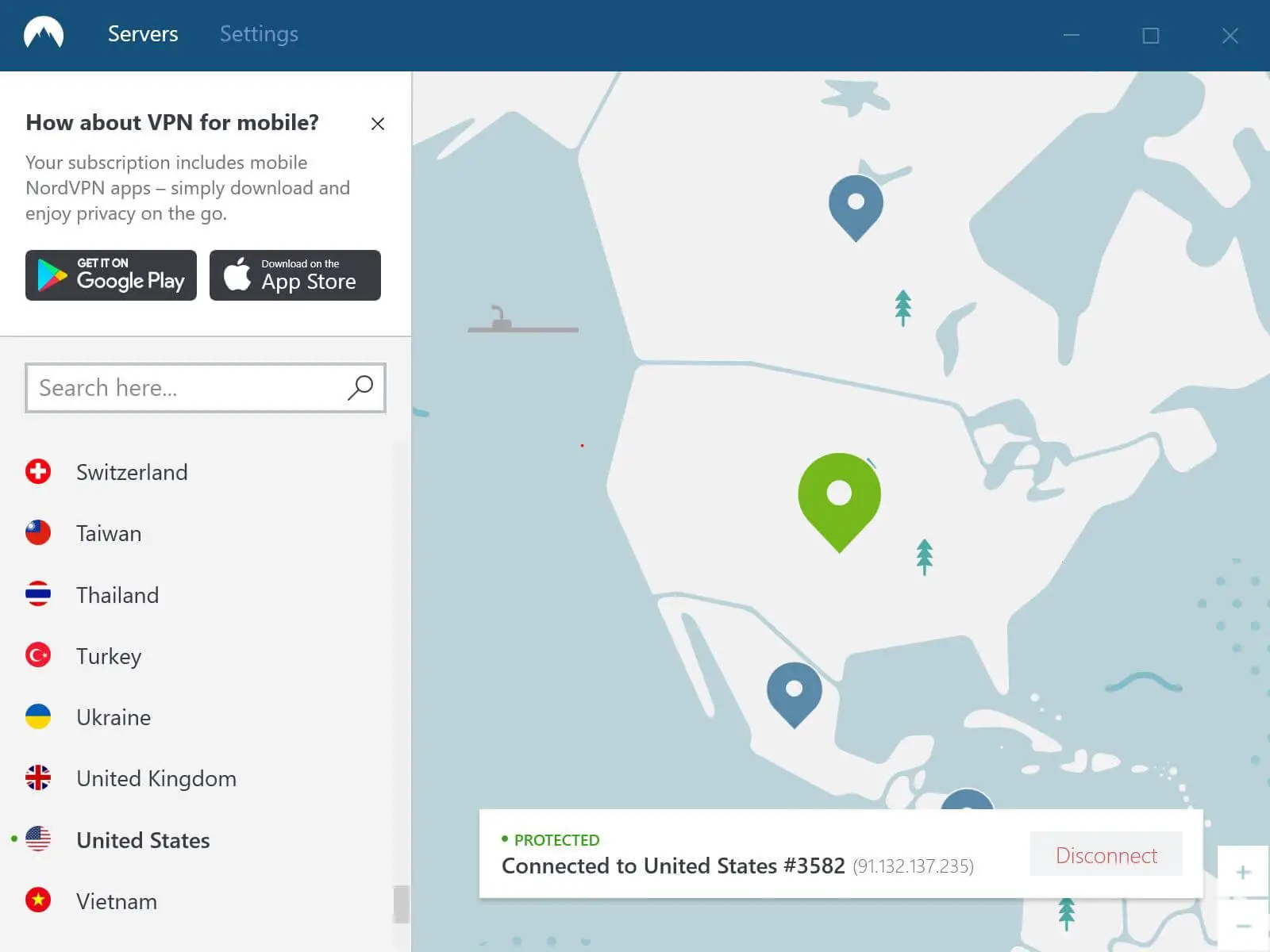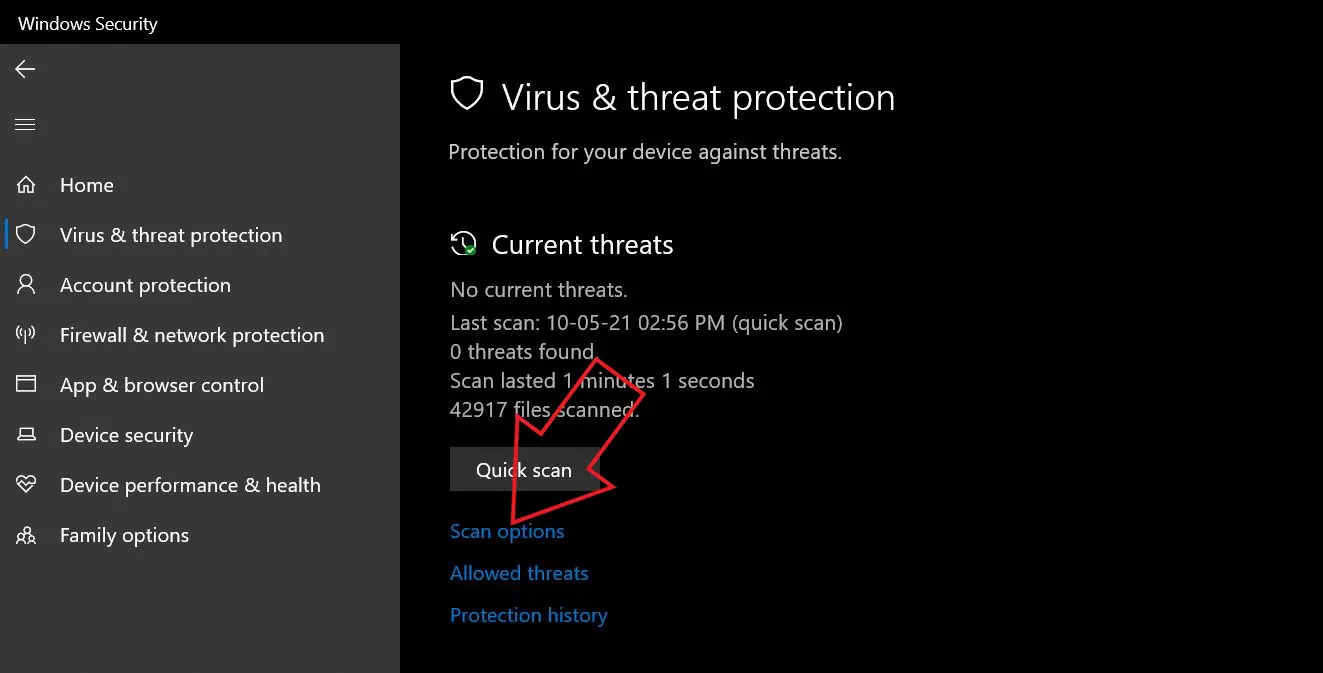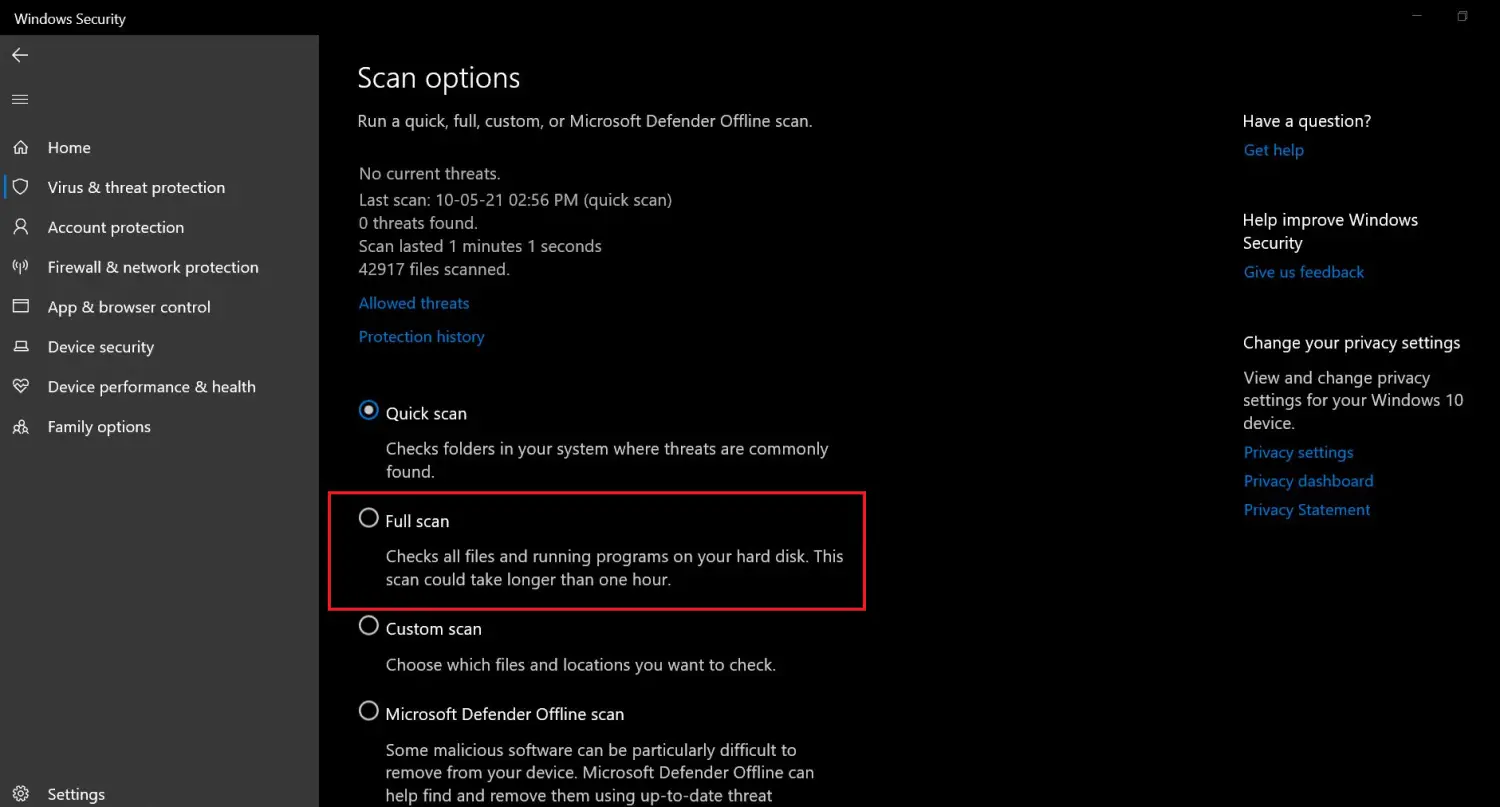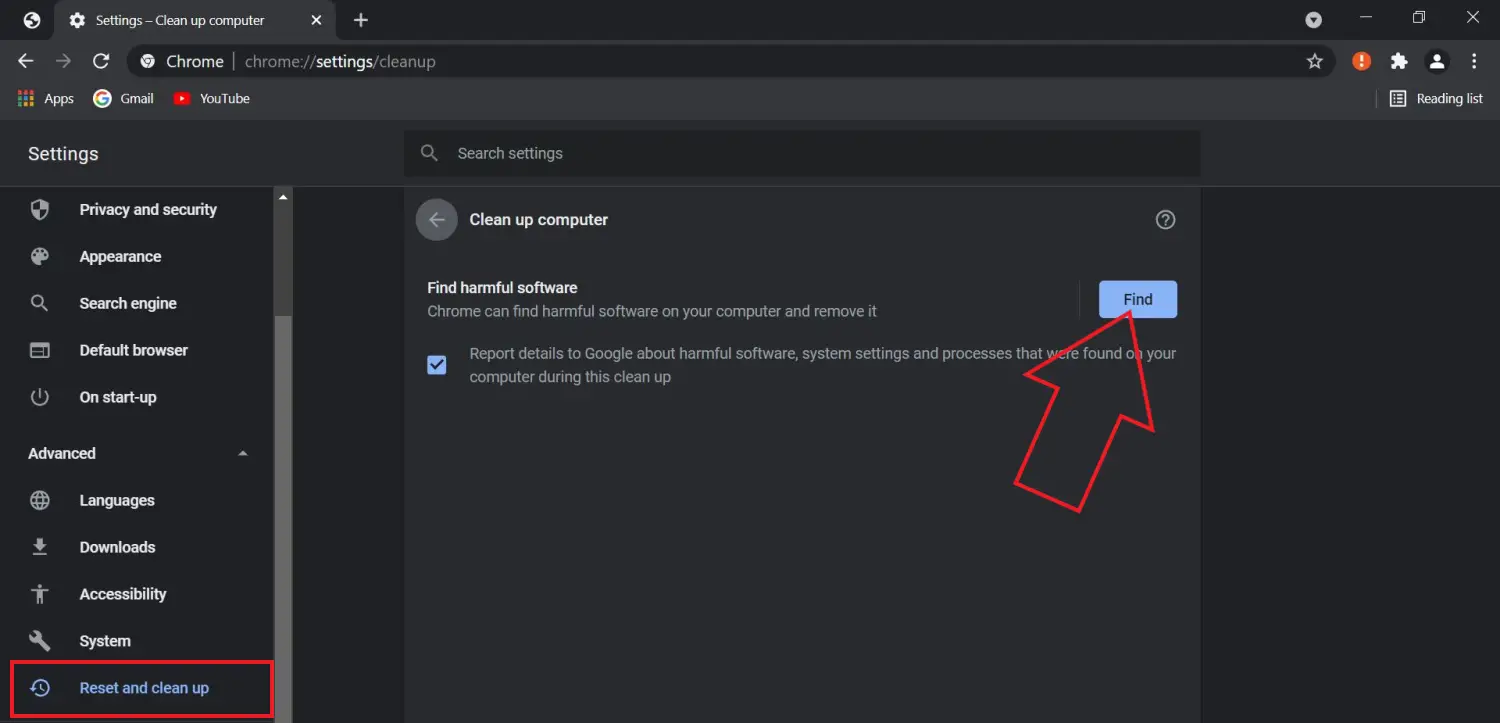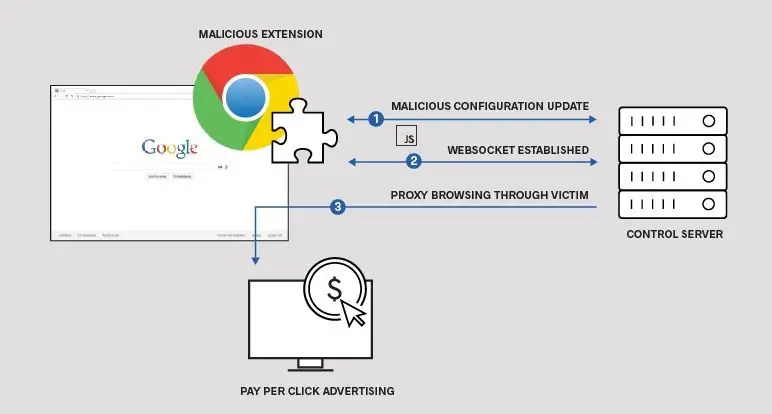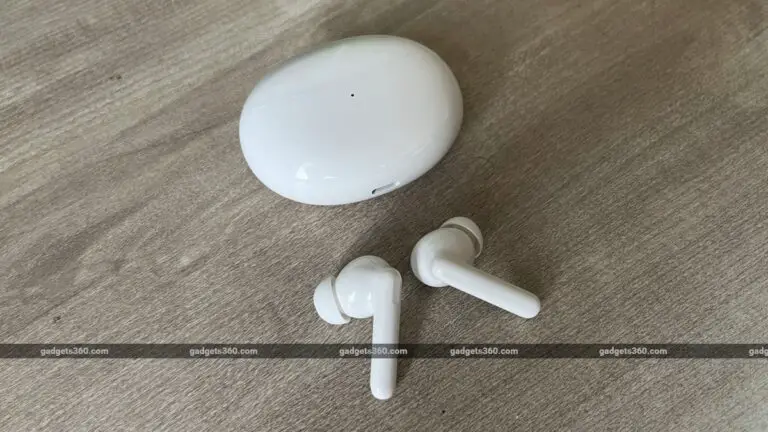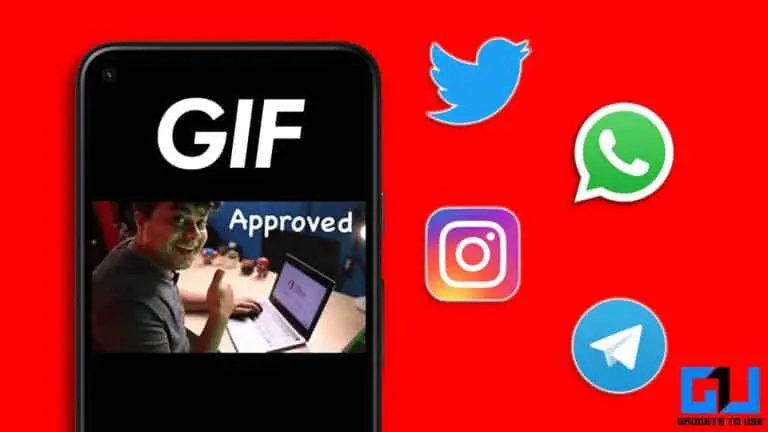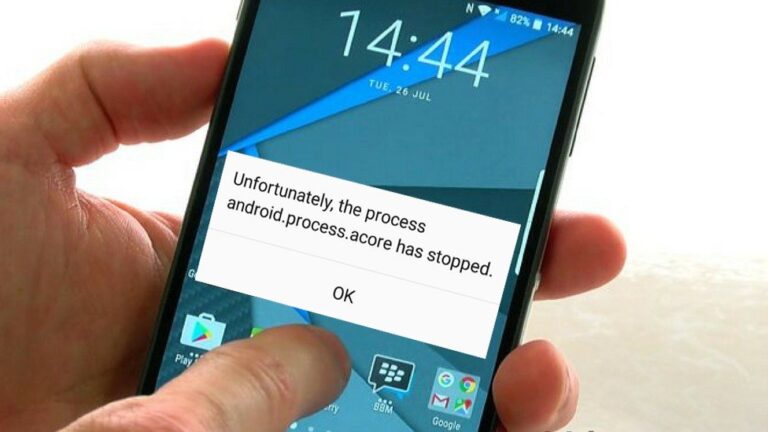6 formas de corregir el error de "tráfico inusual" de Google
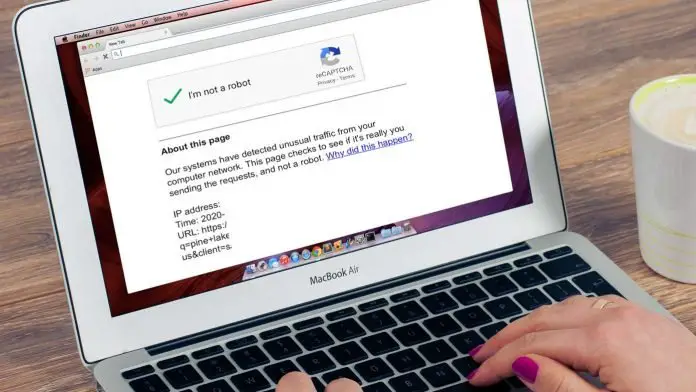
¿Alguna vez ha encontrado el error "Nuestro sistema ha detectado tráfico inusual en su red informática" mientras buscaba en Google? Este es un problema muy común en el que las personas informaron un mensaje de "Error de tráfico inusual" mientras usaban la búsqueda de Google en un teléfono o computadora. Puede ser muy aburrido, especialmente si está haciendo un trabajo importante. Ahora, si encuentra este problema regularmente mientras navega, no se preocupe. En este artículo, veamos qué está causando el problema, seguido de algunas formas rápidas de corregir error de tráfico inusual de google.
Relacionados | 7 formas de arreglar Google Chrome "Aw, Snap!" »Error y otros bloqueos de la página
¿Qué es el error de tráfico inusual de Google?
Google muestra el mensaje "Tráfico inusual en su red informática" o "Nuestros sistemas han detectado tráfico inusual en su red informática" cuando detecta que las solicitudes de búsqueda las realiza un robot y no una persona real.
Esto suele ocurrir cuando investigas demasiado en un período corto de tiempo. Sin embargo, esta no es la única razón. El error de tráfico inusual en Google puede deberse a:
- Demasiada investigación en poco tiempo
- Uso de una computadora pública (misma IP compartida por varios dispositivos)
- Usando una conexión VPN
- Extensiones de terceros
- Herramientas de búsqueda automática o robots
- Secuencia de comandos maliciosa o malware
Elimina errores de tráfico inusuales en Google
A continuación, mencionamos algunas formas sencillas de corregir el error de tráfico inusual en la búsqueda de Google.
1. Resuelve el CAPTCHA
Siempre que Google detecta anomalías en las búsquedas actuales, emite la advertencia de "tráfico inusual". Puede deshacerse del error en este momento exacto resolviendo la verificación CAPTCHA dada.
Entonces, siempre que vea el error, presione “No soy un robot” en el cuadro CAPTCHA y seleccione las imágenes solicitadas. Una vez que pase la prueba y demuestre que es un ser humano y no un robot, Google le permitirá buscar y utilizar el motor de búsqueda con normalidad.
2. Desconectarse de la VPN
La mayoría de las veces, es la VPN la que está causando el error de tráfico inusual en Google. A menudo lo trato con una conexión VPN en mi teléfono o computadora. Esto se debe a que la VPN redirige su tráfico a través de miles de servidores utilizados por otros usuarios.
Así que, al igual que con una computadora pública o una conexión Wi-Fi, Google puede limitar las consultas de búsqueda en función de su dirección IP. Para resolver este problema, desconéctese de la VPN o intente cambiar a un servidor diferente.
3. Limita tus búsquedas
¿Intentó investigar demasiado en un período corto de tiempo? Esto suele suceder cuando se utilizan herramientas de investigación automatizadas como bots basura: un tiempo de reutilización para ver si el problema se resuelve.
4. Analizar en busca de software malicioso
El error de tráfico inusual de Google también puede indicar la presencia de malware en su computadora. Aunque esto rara vez ocurre, el malware puede utilizar su conexión a Internet en segundo plano. Por lo tanto, escanee su computadora en busca de virus con un buen software antivirus.
Si no tiene ningún software de terceros, vaya a Configuración de Windows > Actualización y seguridad > Seguridad de Windows y realice un escaneo completo.
También puede usar la Herramienta de limpieza de Chrome para escanear una computadora en busca de programas que estén causando problemas en Google Chrome. Para usarlo, vaya a Configuración de Chrome > progreso > Restablecer y limpio. Aquí haga clic en Encontrar siguiente para encontrar software dañino.
5. Verifique las extensiones del navegador
Verifique cuidadosamente las extensiones instaladas en su navegador. Si encuentra una extensión sospechosa o ha instalado las destinadas a raspar búsquedas, desactívela temporalmente para ver si soluciona el problema. Si el error persiste incluso después de eliminar la extensión, intente restablecer su navegador a la configuración predeterminada.
Los usuarios de Chrome pueden acceder Parámetros > progreso > Restablecer y limpio y presione "Restablecer la configuración a los valores predeterminados originales". Restablecerá todas las configuraciones y los cambios a sus valores predeterminados.
6. Reinicie su dispositivo, enrutador
La otra opción es reiniciar su teléfono o computadora. Si está conectado a Wifi, reinicie el enrutador Wifi una vez. Esto solucionará cualquier error o problema temporal.
Otros consejos para solucionar “tráfico inusual en su red informática”.
- Restablezca su navegador a la configuración predeterminada
- Deshabilitar el servidor proxy
- Compruebe si su dirección IP está incluida en la lista negra de sitios de terceros
- Comuníquese con su ISP
Mientras tanto, también puede considerar el uso de otros motores de búsqueda como Bing, Yandex, DuckDuckGo, etc. Yo personalmente uso DuckDuckGo mientras uso VPN para evitar el inusual error de tráfico de Google.
Conclusión: error de tráfico de Google inusual (resuelto)
A continuación, se muestran algunas formas habituales de corregir el error de tráfico inusual de Google al realizar búsquedas en Google. En mi caso, deshabilitar la conexión VPN ayudó a resolver el problema. Sin embargo, todo depende de la causa del problema en el dispositivo. Pruebe todos los pasos y avíseme si funcionaron para usted en los comentarios a continuación. Estén atentos para más artículos como este.